Sådan opsætter du et tilbagevendende møde i Teams

Har du brug for at planlægge tilbagevendende møder på MS Teams med de samme teammedlemmer? Lær hvordan du opsætter et tilbagevendende møde i Teams.
Mange brugere klagede over, at Teams desktop-appvinduet nogle gange kan blive sort kort efter lanceringen. Der er ingen tilgængelige muligheder, app-vinduet er helt sort. Andre gange viser Teams kun en sort skærm i mødevinduet. Lad os se, hvad der kan forårsage dette usædvanlige problem, og hvordan du kan løse det.
⇒ Hurtig løsning : Tjek, om Teams for Web fungerer korrekt. Ofte påvirker fejlene, der påvirker desktop-appen, ikke web-appen.
Log ud af din Teams-konto.
Start Task Manager, og find alle Microsoft Teams-processer, der kører i baggrunden.
Højreklik på hver proces, og vælg Afslut opgave .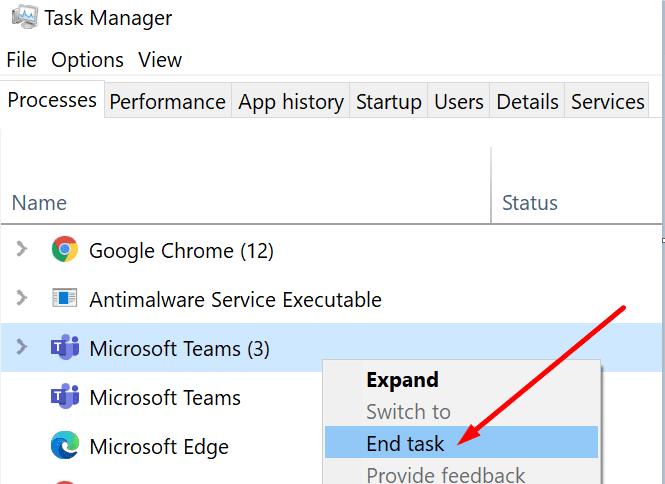
Luk Task Manager-appen, og start Teams igen. Log ind og kontroller, om appvinduet stadig er sort.
Forresten, hvis du ejer en Surface-enhed, og du ofte støder på dette problem, skal du bruge "Afslut opgave"-metoden, hver gang du frakobler og derefter dokker din enhed igen. Brugere bemærkede, at docking eller frigørelse af enheden ofte får appvinduet til at gå i sort.
Apropos det, har mange Teams-brugere også bemærket, at den sorte skærm opstår meget lige efter, at de har startet Snipping Tool . Afslut Teams helt, før du starter Snipping Tool. Du kan derefter starte Teams igen og kontrollere, om du bemærker nogen forbedringer.
Start Outlook på nettet, og klik på knappen Nyt teammøde for at deltage i et nyt møde. Mange mennesker brugte denne løsning til at omgå problemet med sort skærm. Tjek, om Teams fungerer fint, og annuller derefter deltagelse i det møde.
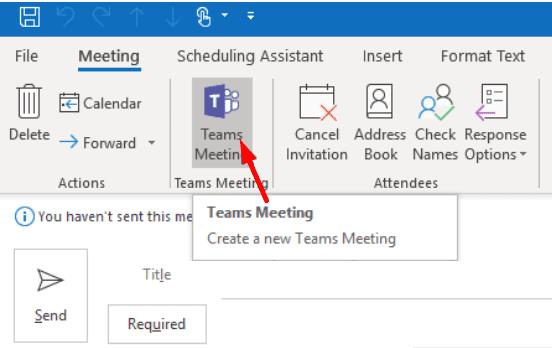
Sørg for, at dine grafikdrivere er opdaterede. Forældede drivere kan forårsage alle mulige skærmproblemer, inklusive den, vi taler om i denne vejledning.
Start Enhedshåndtering, og klik på Skærmadaptere for at udvide listen.
Højreklik på din GPU og vælg Opdater driver .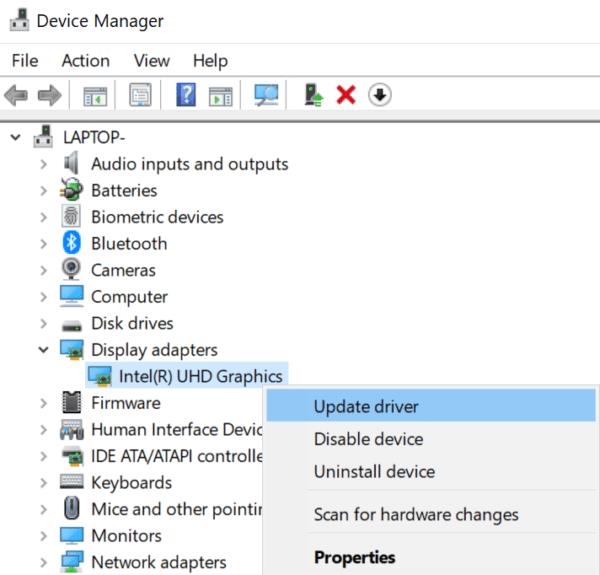
Genstart din computer og kontroller, om den sorte skærm stadig er der.
Hvis problemet fortsætter, skal du højreklikke igen på din GPU-driver og vælge Afinstaller enhed . Hvis driveren er blevet beskadiget, burde dette løse det.
Genstart din computer og start Teams igen.
Hvis du ejer en computer udstyret med to forskellige grafikkort (en separat NVIDIA GPU og et integreret grafikkort), skal du bruge det integrerede kort.
Start NVIDIA Kontrolpanel og gå til Administrer 3D-indstillinger .
Klik derefter på Programindstillinger .
Klik på Tilføj under Vælg et program, der skal tilpasses .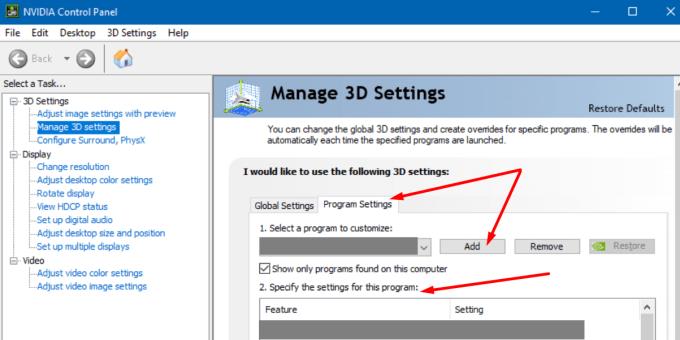
Naviger til C:\Users\UserName\AppData\Local\Microsoft\Teams\current\Teams.exe. Du skal erstatte Update.exe-filen, som app-genvejen vælger som standard.
Gå derefter til Vælg den foretrukne grafikprocessor til dette program .
Vælg det integrerede grafikkort.
Gem ændringer, start Teams, og kontroller, om problemet fortsætter.
En række brugere bekræftede, at de fik løst problemet med sort skærm på Teams ved at slette filen settings.json .
Naviger til C:\Users\Brugernavn\AppData\Roaming\Microsoft\Teams. Find filen settings.json og slet den.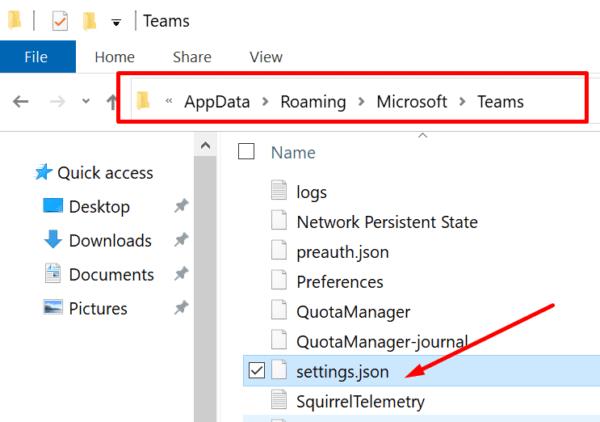
Hvis problemet med sort skærm kun opstår, når du begynder at dele din skærm, skal du sænke din opløsning og kontrollere, om det hjælper.
Gå til Indstillinger , vælg System , og klik derefter på Skærm .
Under Skalering og layout skal du bruge rullemenuen til at vælge en lavere opløsning. Tjek resultaterne.
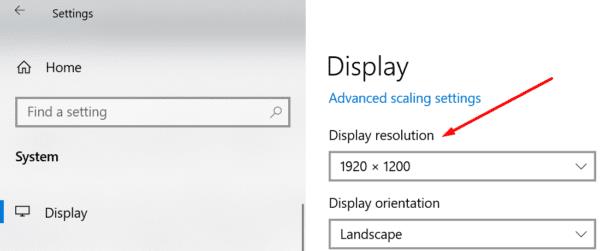
Hvis problemet fortsætter, skal du kontrollere, om du prøver at streame ophavsretligt beskyttet indhold. For eksempel, hvis du har et aktivt Netflix-vindue, når du aktiverer skærmdeling på Teams, bliver appvinduet sort.
Bare rolig, der er ikke noget galt med appen eller din computer for den sags skyld. Teams opfører sig sådan ved design for at forhindre dig i at dele ophavsretligt beskyttet indhold.
Du kan læse mere om dette emne i vores guide Black Screen When Deling Netflix on Teams .
Hvis din Teams-skærm bliver sort, skal du opdatere dine drivere og bruge det integrerede grafikkort. Sænk desuden din opløsning og slet filen settings.json.
Formåede du at løse dette problem for altid? Tryk på kommentarerne nedenfor, og fortæl os, hvilken løsning der gjorde tricket for dig.
Har du brug for at planlægge tilbagevendende møder på MS Teams med de samme teammedlemmer? Lær hvordan du opsætter et tilbagevendende møde i Teams.
I øjeblikket er det ikke muligt at deaktivere anonyme spørgsmål i Microsoft Teams Live Events. Selv registrerede brugere kan sende anonyme spørgsmål.
Ser du ofte fejlmeddelelsen Beklager, vi kunne ikke oprette forbindelse til dig på MS Teams? Prøv disse fejlfindingstips for at slippe af med dette problem nu!
Microsoft Teams understøtter ikke i øjeblikket casting af dine møder og opkald til dit TV. Men du kan bruge en skærmspejlningsapp.
Microsoft Teams-gæsteadgang er aktiveret som standard nu, efter de seneste ændringer. IT-administratorer skal stadig kontrollere gæsteindstillinger.
Hvis du undrer dig over, hvordan du slører baggrunde i Microsoft Teams, så tjek dette indlæg, der giver yderligere oplysninger om Teams sløret baggrundsindstilling.
For at rette Microsoft Teams dårlige anmodningsfejl Skift skrivebeskyttede anbefalede indstillinger, Tjek filkompatibilitet Skift webbrowser eller Ryd browsercache.
For at rette Microsoft Teams-fejlen, du går glip af, prøv at tildele Microsoft Team-licens til brugeren, prøv at aktivere gæstetilstand for Student med Licens aktiveret.
Selvom der ikke er nogen egentlig mulighed for at deaktivere Teams-mødekontrol-proceslinjen, skal du vente på, at Auto-hide starter, eller Brug Snipping Tool til at tage bedre skærmbilleder.
Hvis Microsoft Teams ikke vil slette filer, skal du først vente lidt længere, derefter rydde cache og cookies fra browseren og gendanne en tidligere version.
For at rette op på, at Microsoft Teams ikke kan tilføje gæsteproblemer, skal du tildele problemer med Powershell-kommandoer og installere eventuelle ventende opdateringer.
Hvis brugere fra din Microsoft Teams-gruppe ikke kan udsende livebegivenheder for offentligheden, skal du se, om politikkerne for livebegivenheder er angivet.
Microsoft Teams vil tilføje understøttelse af kamera og GPS til udviklere. Teams øger også antallet af samtidige videoer i møder. Læs mere.
Microsoft Teams-skærmdeling fungerer ikke, som det skal? I dette tilfælde skal du tjekke vores guide og løse problemet med det samme.
For at rette op på, at Microsoft Teams-mikrofonen ikke virker, skal du kontrollere mikrofonens privatlivsindstilling, derefter deaktivere Skype-autostart og køre lydfejlfinding.
Microsoft Teams har lige fået nogle nye funktioner: Microsoft Whiteboard-integration, tilpassede baggrunde under videoopkald og sikre private kanaler.
Hvis indlæsning af Microsoft Teams mislykkes med fejlmeddelelsen Noget gik galt, skal du sørge for, at du brugte den korrekte e-mailadresse og kontrollere dine legitimationsoplysninger.
Microsoft Teams har igen forlænget den midlertidige grænseforhøjelse for livebegivenheder, der understøtter 20.000 brugere, indtil juli 2021.
For at rette Microsoft Teams-nedbrud skal du først kontrollere Teams-tjenestens status i Office 365-administrationspanelet, rydde Microsoft Office-legitimationsoplysninger eller slette Teams-cachen.
For at rette op på Microsoft Teams anmodningstimeout kunne ikke oprette forbindelse til indstillingsslutpunktet, deaktiver Windows og tredjeparts firewall på din computer.
Hvis LastPass ikke kan oprette forbindelse til sine servere, skal du rydde den lokale cache, opdatere password manageren og deaktivere dine browserudvidelser.
Ønsker du at deaktivere Apple Software Update Skærmen og forhindre den i at vises på din Windows 11 PC eller Mac? Prøv disse metoder nu!
I denne tutorial viser vi dig, hvordan du ændrer standard zoomindstillingen i Adobe Reader.
Vi viser dig, hvordan du ændrer fremhævelsesfarven for tekst og tekstfelter i Adobe Reader med denne trin-for-trin vejledning.
For mange brugere bryder 24H2 opdateringen Auto HDR. Denne guide forklarer, hvordan du kan løse dette problem.
Krydsreferencer kan gøre dit dokument meget mere brugervenligt, organiseret og tilgængeligt. Denne guide lærer dig, hvordan du opretter krydsreferencer i Word.
Hvis du leder efter et forfriskende alternativ til det traditionelle tastatur på skærmen, tilbyder Samsung Galaxy S23 Ultra en fremragende løsning. Med
Overvejer du, hvordan du integrerer ChatGPT i Microsoft Word? Denne guide viser dig præcis, hvordan du gør det med ChatGPT-tilføjelsesprogrammet til Word i 3 enkle trin.
Har du brug for at planlægge tilbagevendende møder på MS Teams med de samme teammedlemmer? Lær hvordan du opsætter et tilbagevendende møde i Teams.
Find ud af, hvordan du løser OneDrive-fejlkode 0x8004de88, så du kan få din cloud-lagring op og køre igen.

























